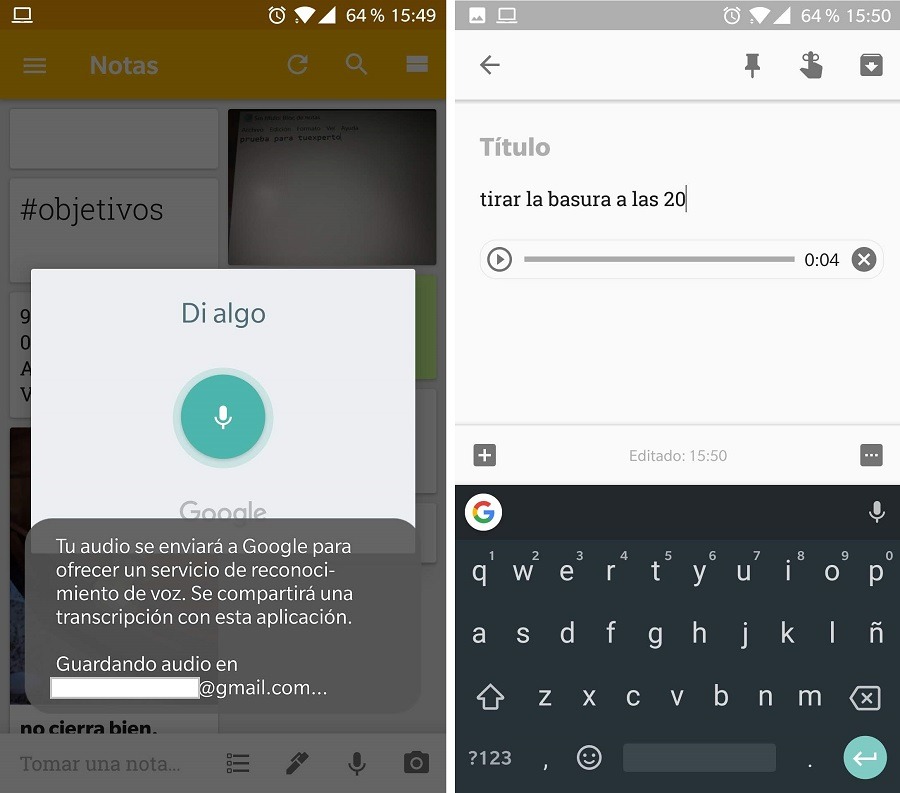Que levante la mano el que sea despistado y aún así no le saque todo el partido que le ofrece una herramienta como el móvil. Sí, porque además de para jugar, ver las redes sociales y sacar fotografías, nuestro teléfono puede convertirse en el mayor aliado para aquella persona a la que le cuesta organizarse. Y no será porque no haya aplicaciones. Si en la tienda de Google Play ponemos ‘notas’ o ‘agenda’ o ‘calendari0’ el resultado es abrumador. Tanto, que a veces somos incapaces de centrarnos en una.
Y ahora es lo que vamos a hacer. Elegimos, entre otras, Google Keep porque es una de las más sencillas y además podemos sincronizarlas con el PC. Pero no adelantemos trucos porque esta aplicación para tomar notas los tiene y muy prácticos. Eso sí, debes prometerte a ti mismo que la vas a usar. ¿Por qué lamentarnos de los despistados que somos cuando podemos usar herramientas para tenerlo todo controlado? Ya llegará el fin de semana para dejarnos llevar por los planes inesperados. Mientras tanto, abre Google Keep y empieza a tenerlo todo atado y bien atado.
Si tu móvil no venía con Google Keep preinstalado, no te preocupes. Puedes descargar la aplicación, gratis y sin publicidad, en la tienda de aplicaciones de Google Play. Su archivo de instalación tiene un peso de 8,16 MB por lo que podrás descargar la app sin temer por los datos o la factura. ¿La tienes ya instalada? Comenzamos entonces.
Usa los colores para tus propias categorías de notas
No todas las notas tienen por qué pertenecer al mismo tipo de tarea. No es lo mismo tener una reunión de trabajo que recordar tirar la basura esta noche a las 9 o tener a mano la lista de películas y libros que te han recomendado. Una de las mejores herramientas que hay dentro de Google Keep es la de poder clasificar tus notas mediante colores. Cataloga como quieras: ‘Profesional’, ‘Personal’, ‘Recomendaciones’, ‘Objetivos a largo plazo’… Cada una de estas categorías irá asociada a un color y así podrás saber de qué se tratan con solo echarles un vistazo superficial.
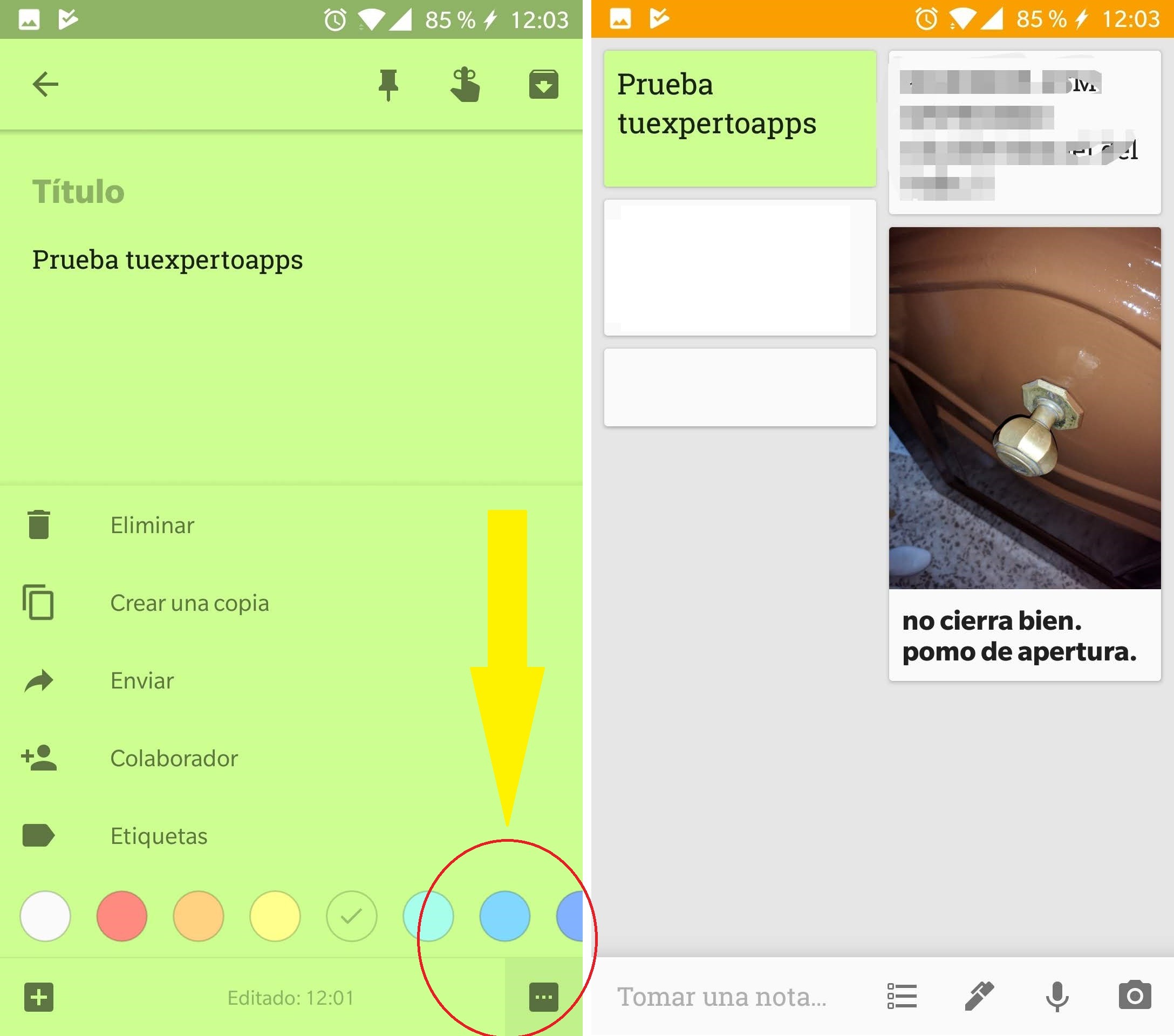
Para ponerle color a una nota, solo tienes que hacer lo siguiente.
- En la pantalla donde se escribe la nota vamos a pulsar en el menú de tres puntos que podemos ver en la parte inferior derecha de la pantalla
- Abajo del todo vemos círculos de colores, con ellos vamos a elegir qué color es el apropiado para dicha nota
Así de simple. Lo único que tienes que recordar es qué color le has asignado a tus categorías.
Añade casillas de verificación a tus notas
Las casillas de verificación son muy útiles cuando en las notas existen varios elementos que se pueden desechar. Imagina que una nota tiene por título ‘Tareas del 28 de mayo’. Entre ellas se encuentra la de ‘Fregar’, ‘Sacar dinero del cajero’, ‘Comprar arena para los gatos’ y ‘Meditación diaria’. ¿A que sería genial poder tener, al lado de cada una de las tareas, una casilla que marcáramos para eliminar dicha tarea? Pues de eso se tratan las casillas de verificación, muy útiles también para las listas de la compra.
Para añadir casillas de verificación a tus notas solo tienes que pulsar el icono que representa unas pequeñas casillas al lado de unas lineas rectas. Para llegar a ellas, solo tienes que fijarte en la parte inferior de la pantalla y pulsar en el primer icono que aparece.
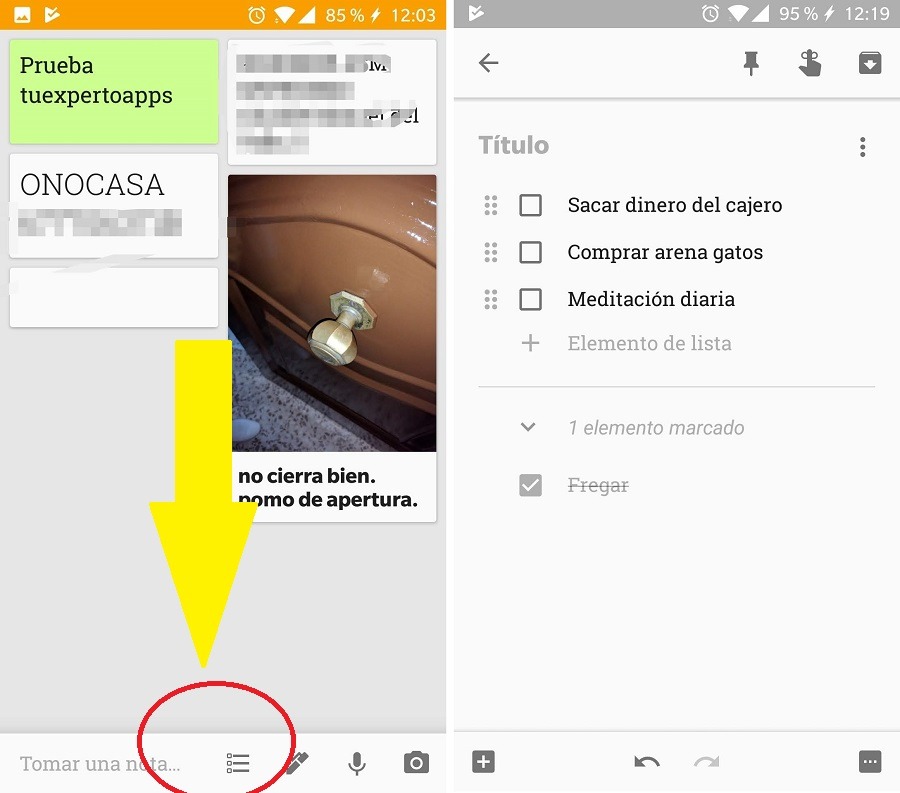
A continuación, escribe cada elemento y sepáralo con el botón de Intro
Para marcar un elemento, clica en la casilla correspondiente. Esa tarea no se eliminará del todo sino que se almacenará en la sección ‘elementos marcados’ que puedes encontrar en la misma pantalla de la nota en cuestión.
Añade etiquetas a tus notas para encontrarlas mejor
Al truco de los colores podemos apuntar este otro en relación a tener más ordenadas las notas que escribimos y no dejar que se acumulen en un absurdo sinsentido. Cada vez que escribimos una nota podemos añadir etiquetas de dos maneras distintas.
En la página en la que creamos la nota, volvemos a pulsar el botón de menú de tres puntos. La última opción, antes de ver los círculos de colores, es la correspondiente a las ‘etiquetas’. Pulsa y crea o edita las que ya haya predeterminadas.
Otra forma de crear etiquetas es escribiendo una almohadilla en la nota. En ese momento, se desplegará una ventana pequeña en la que podremos elegir una de las etiquetas que ya hemos creado con anterioridad o, bien, crear una nueva.
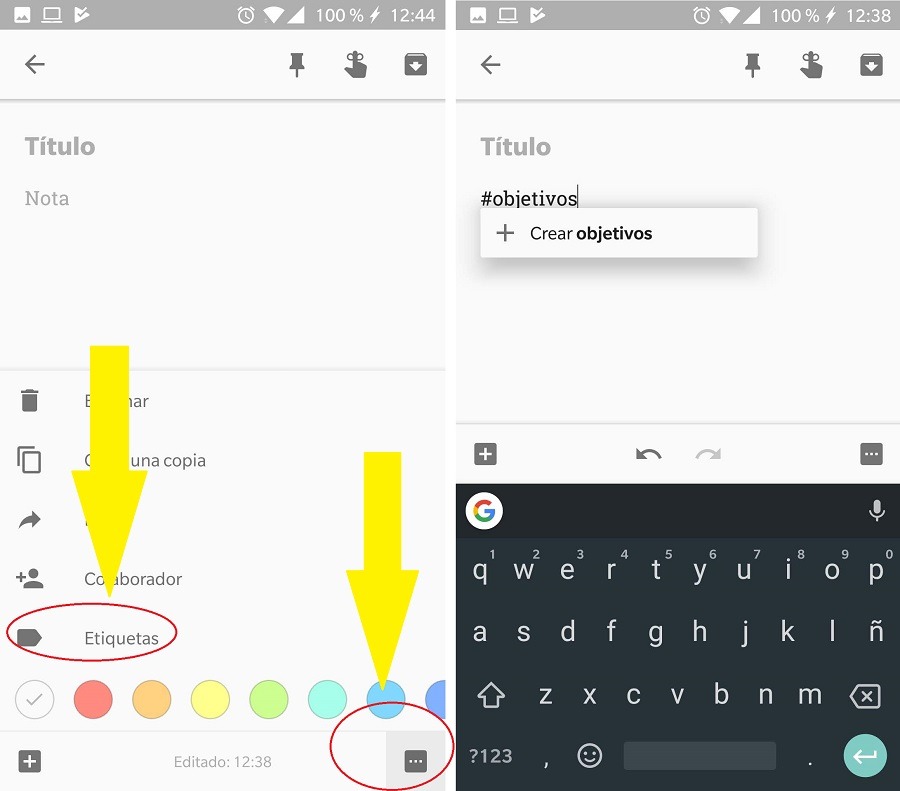
Sincroniza las notas con Google Keep para navegador
Una de las mejores ventajas que tenemos en Google Keep es que todas las notas de la app las podremos ver tranquilamente en nuestro ordenador. Para ello, tendrás que descargarte el complemento de Google Keep para Google Chrome o para Firefox, según el navegador que uses en tu ordenador. En esta aplicación para ordenador podrás, también, crear notas nuevas que aparecerán en tu aplicación móvil. También podrás eliminar notas, añadir etiquetas…
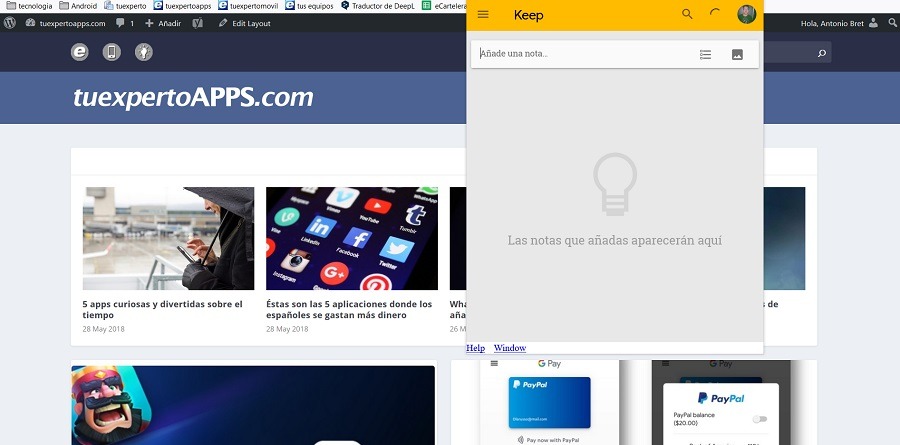
Toma notas de voz rápidamente
No siempre podemos tomar notas escribiendo en nuestro teléfono. Una manera muy rápida de tomar notas en momentos comprometidos puede ser usar la grabadora de voz que incluye Google Keep. Para tomar una nota de voz rápida solo debemos pulsar el icono de micrófono que podemos ver en la parte inferior derecha de la aplicación. Luego, le damos permisos a la aplicación para que grabe nuestra voz. A continuación te mostramos cómo queda la nota de voz registrada que podremos reproducir a continuación.